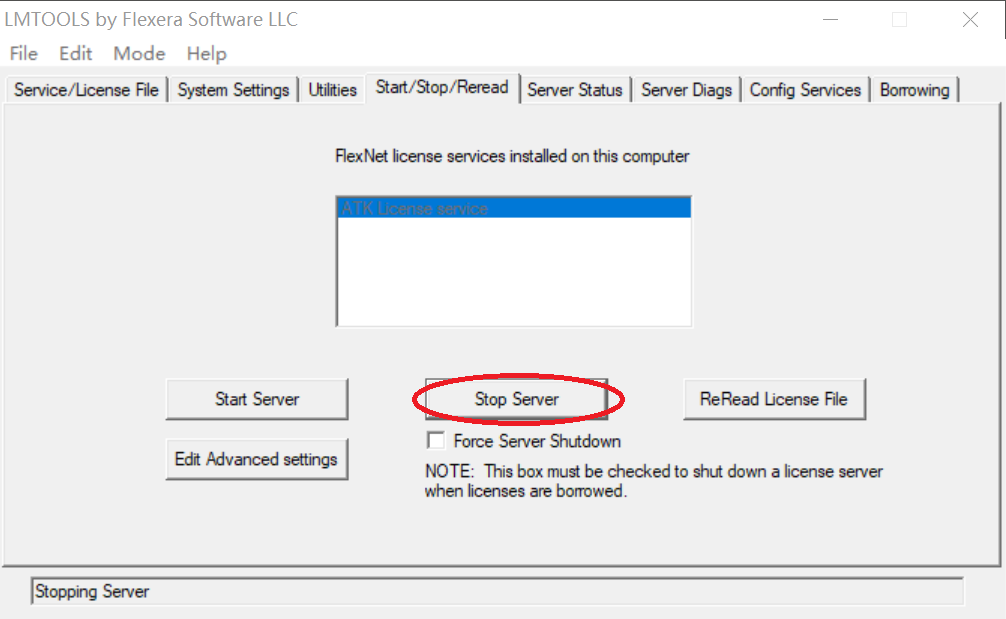atk:scl许可服务的维护
SCL许可服务的维护
更换许可(License)
用户初次获得的许可的期限与维护期相同,在以下情况下需要更换许可(License):
- 在维护期内有新功能发布时;
- 在维护期未之前通过付费延长了维护期;
- 购买了永久许可的用户在维护期内未付费更换许可,则需要在维护期结束前及时更换长期使用许可。
- 更换许可文件可能导致正在进行的计算终止,请谨慎操作;
- 更换许可文件可能需要先将当前运行的SCL服务终止,请参考下文“SCL服务的重启”段落。
获取新版本的许可
修改许可证文件
请参照正在使用的License修改新获取的License文件中的VENDOR和SERVER两行。注意:不可改动MAC地址部分。
替换许可(Linux和Windows)
- 进入SCL的安装目录后,用新获得的许可文件替换安装目录下的许可文件,可能位于【安装目录】\Synopsys\SCL\2017.12\admin\license\下;
- 按照下文方法重启SCL许可服务。
SCL服务的升级
当SCL发布新版本时,我们推荐用户升级到最新版,以排除可能存在的软件错误。升级SCL服务大致分为三个步骤:
- 停止后台运行的服务进程;
- 卸载老版本的SCL软件;
- 安装并启动新版的SCL。
Linux系统下升级SCL的步骤
手动管理SCL服务时:
- 使用命令:
ps -ef | grep lmgrd或命令pidof lmgrd找到lmgrd的进程号; - 使用命令:
kill 进程号停止进程(可能需要管理员权限); - 备份
【安装目录】/Synopsys/SCL/[sclVersion]/admin/license/Synopsys_Key_Site_[SiteID].txt等license文件后,删去【安装目录】/Synopsys/SCL/[sclVersion]文件夹。 - 重新安装新版本的SCL,参见:在Linux系统上安装 Synopsys Common Licensing;
- 启动SCL许可服务,参见:在Linux系统上启动 Synopsys Common Licensing;
- 修改/etc/rc.local(或其他系统级文件),确保自动运行的服务命令指向新安装的版本。
使用系统服务管理SCL时:
如果已经将SCL安装为系统服务,则推荐使用systemctl命令管理scl服务。具体请参见:在Linux系统上启动 Synopsys Common Licensing的相关段落。并按照以下步骤操作:
- 停止scl服务:
systemctl stop scl; - 停用旧版本的scl7:
systemctl disable scl; - 备份
【安装目录】/Synopsys/SCL/[sclVersion]/admin/license/Synopsys_Key_Site_[SiteID].txt等license文件后,删去【安装目录】/Synopsys/SCL/[sclVersion]文件夹。 - 重新安装新版本的SCL,参见:在Linux系统上安装 Synopsys Common Licensing;
- 修改服务脚本
/etc/systemd/system/scl.service,将所有路径指向新的SCL; - 启用新版本的scl:
systemctl enable scl; - 启动scl服务:
systemctl start scl。
Windows系统下升级SCL的步骤
- 启动:开始菜单 → synopsys → lmtools;
- 点击
Start/Stop/Reread选项卡,点击Stop Server停止SCL后台服务进程;
- 点击
Config Services选项卡,选择正确的Service Name,点击Remove Service删去当前SCL许可服务;
- 进入
C:\Synopsys\SCL\2017.12,右单击以管理员身份运行uninstall.exe完成卸载; - 备份
C:\Synopsys\SCL\2017.12\admin\licenses\synopsys.lic等许可文件后,删去C:\Synopsys\SCL\2017.12文件夹。 - 重新安装新版本的SCL,参见:在Windows系统上安装 Synopsys Common Licensing;
- 启动新版本的SCL,参见:在Windows系统上启动 Synopsys Common Licensing。
atk/scl许可服务的维护.txt · 最后更改: 2023/10/05 10:50 由 fermi